任务栏就是指我们电脑桌面最下方的小长条,是我们最常用到的小工具,它是由系统图标、应用程序区、语言选项带和托盘区组成。接下来,我就和大家介绍一下win7任务栏显示缩略图的具体步骤
win7系统的任务栏隐藏了非常多的小功能,比如,在任务栏最右侧有一个小长条,点开它就可以直接回到桌面,比如,任务栏可以显示缩略图。下面,我就给你讲讲缩略图的显示方法
1、右击桌面空白处,选择个性化,
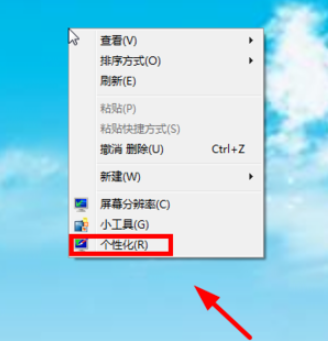
缩略图电脑图解1
2、在个性化里面我们可以看到有很多主题
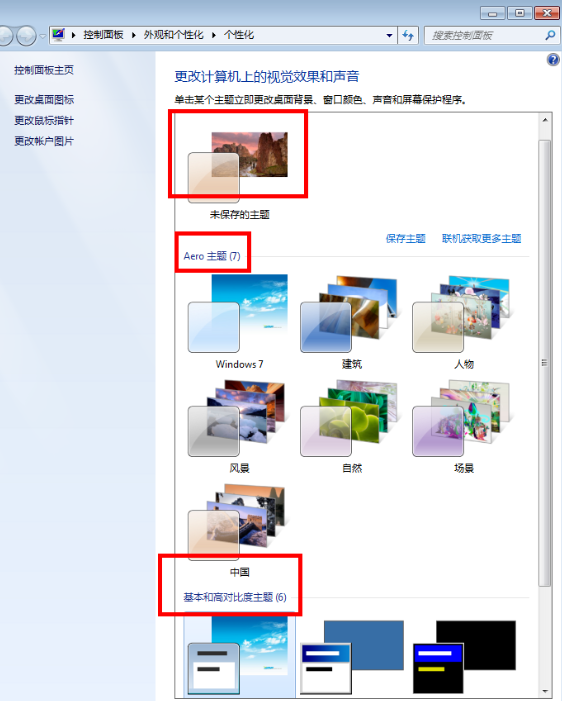
win7任务栏缩略图电脑图解2
3、选择Aero主题,Aero主题任意一个都可以

缩略图电脑图解3
5、设置完成后,赶紧去桌面看看能不能显示缩略图吧
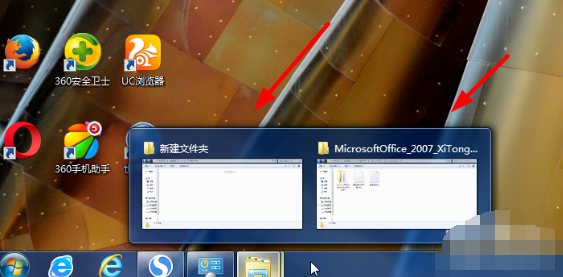
win7任务栏缩略图电脑图解4
Copyright ©2018-2023 www.958358.com 粤ICP备19111771号-7 增值电信业务经营许可证 粤B2-20231006